MPEG er en arbeidsgruppe av eksperter som setter standarder for lyd- og videokomprimering og overføring. Og den inkluderer hovedsakelig fem standarder: MPEG-1, MPEG-2, MPEG-4, MPEG-7 og MPEG-21. Noen ganger kan det hende du trenger en MPEG til AVI Converter for å konvertere MPEG til AVI for visse bærbare enheter. AnyMP4 Video-konverterer kan hjelpe deg med å løse dette problemet, fordi det også fungerer som MPEG til AVI Converter. Med den kan du konvertere forskjellige videofiler til både 2D og 3D videoer i henhold til dine behov. Og den har veldig rask konverteringshastighet og høy effekt.
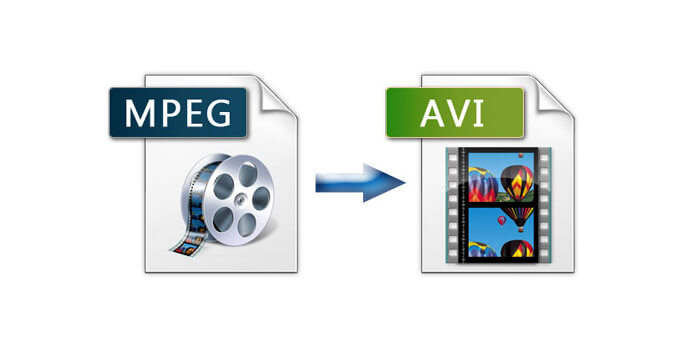
Bortsett fra disse konverteringsfunksjonene, gir den også noen kraftige video- / lydredigeringsfunksjoner for deg. Så du kan velge ønsket lydspor og undertittel, justere videoeffekten ved å stille inn tilsvarende parametere, beskjære videorammen, trimme videolengden, slå sammen videoklipp sammen til ett, legge til tekst eller bilde vannmerke til videoen, og du kan også juster 3D-innstillinger hvis du trenger. Du kan bruke den etter å ha lastet ned den fra siden vår og installert den på datamaskinen din. Nå vil denne artikkelen hjelpe deg hvordan du konverterer MPEG til AVI med denne beste MPEG til AVI Converter.
Sikker nedlasting
Sikker nedlasting
Det første trinnet du bør gjøre er å klikke på "Legg til fil" -knappen i hovedgrensesnittet for å åpne en dialog, hvor du kan velge den nødvendige MPEG-videofilen og deretter klikke på "Åpne" -knappen for å legge den til dette programmet.

Hvis du vil endre lyd- / videoinnstillingene, kan du klikke på "Innstillinger" -knappen for å åpne "Profilinnstillinger" -vinduet, der kan du lagre "MPEG" som utdataformat i nedtrekkslisten "Profil". Videoinnstillingene og lydinnstillingene er også tilgjengelige for deg å justere. Parametrene inkluderer kodere, bildefrekvens, oppløsning, bitrate, samplingsfrekvenskanaler, etc.
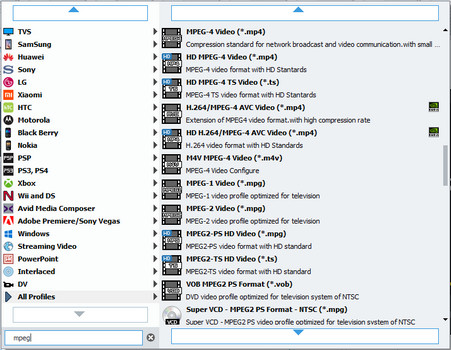
Klikk på "Rediger" -knappen i hovedgrensesnittet for å åpne "Rediger" -vinduet, hvor du kan velge "Effekt" for å justere lysstyrke, kontrast, metning og fargetone for å imøtekomme dine behov.
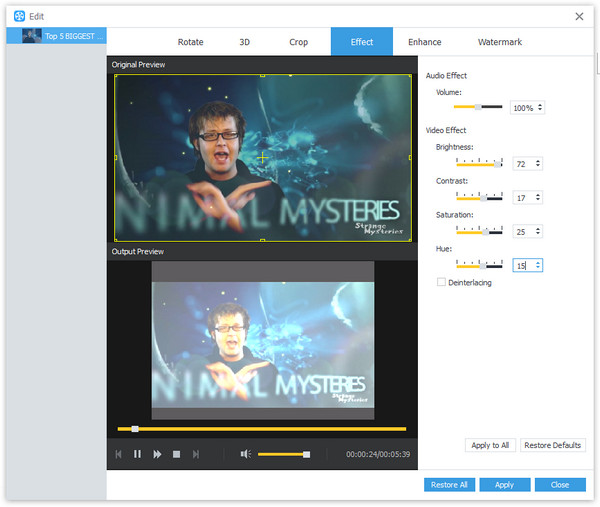
Du kan også legge til vannmerke på skjermen på videoen hvis du trenger det, slik at du kan klikke på "Vannmerke" i "Rediger" -vinduet for å merke av for "Aktiver vannmerke". Der kan du velge å legge til enten tekst eller bilde vannmerke.
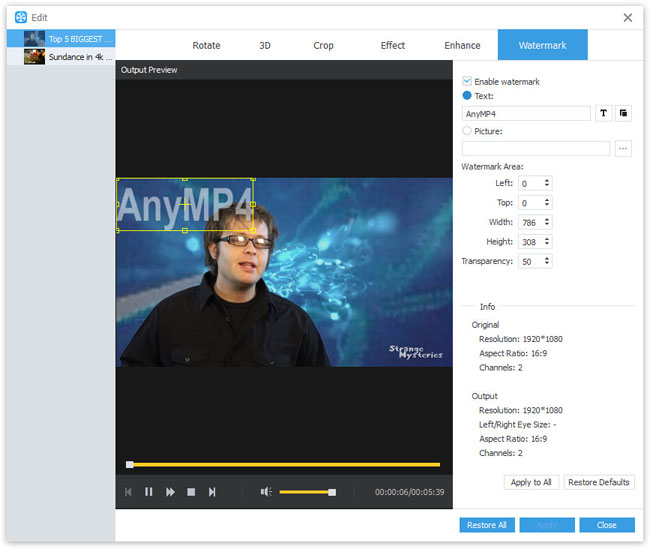
Denne programvaren kan hjelpe deg med å trimme videoen til mer enn ett videoklipp. Du kan klikke på "Klipp" -knappen for å åpne "Klipp" -vinduet, der du kan klippe videoen inn i ett segment, og deretter klippe "Ny klipp" -knappen for å legge til et nytt klipp. Og du kan også klikke på "Split" -knappen for å legge til et nytt klipp fra spillpunktet til sluttpunktet.
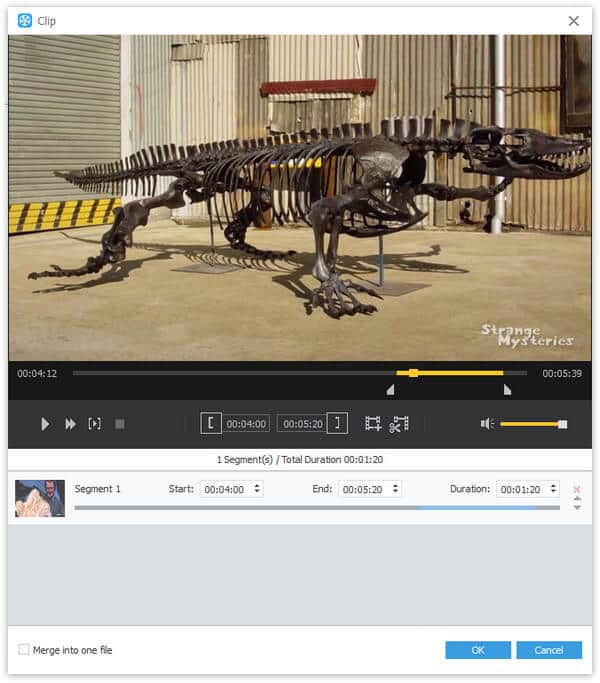
Endelig kan du klikke på "Konverter" -knappen for å begynne å konvertere MPEG til AVI med denne beste MPEG til AVI Converter.
Audio Video Interleaved (AVI) er et multimediabeholderformat, som inneholder både lyd- og videodata og tillater synkron lyd-med-video-avspilling. Det inkluderer tre deler: filhode, datablokk og indeksblokk. Filhodet inkluderer generell informasjon om filen, definert datoform og komprimeringsalgoritmen som brukes og andre parametere; datablokken inneholder de faktiske dataene som bilde og lydsekvens, og det er hoveddelen av filen; indeksblokken inkluderer listen over datablokkene og deres plassering i filen for å gi tilfeldig tilgang til dataene i filen.